|
Classy

(résultat réduit)
**********
Ce tutoriel est
une traduction du tutoriel original de Gerrie dont j'ai obtenu la permission
et l'exclusivité pour le traduire.
Vous trouverez le tutoriel original
ici.
Thank you Gerrie for given me the permission to translate your
tutorial.
Il est strictement interdit de reproduire ce tutoriel sans la
permission de l'auteur.
**********
Cette traduction a été réalisée avec PSPX.
Le tutoriel peut être fait avec une version antérieure
de PSP.
Vous aurez besoin pour faire ce tutoriel des
Filtres
* Eye Candy 4000
* Bordermania
* FM Tile Tools
À installer dans le répertoire Plugins de votre choix.
Matériel.
* Tubes - À placer dans le répertoire de votre choix.
Le tube est une création de Jean's.
Pour visiter son site cliquer ici.
Note de la traductrice.
Le club de Jean's est en néerlandais. On peut s'y inscrire mais
faut faire quelques "acrobaties" pour y arriver. :)
* Pinceau
GDBloemknop1 - À placer dans le répertoire de
votre choix.
Le pinceau a été fait à partir d'une création de Manon
* Sélections - À placer dans le répertoire de votre choix.
Télécharger le matériel ici.
**********
Préparation
Ouvrir votre tube
À l'aide de la touche Shift et la lettre D de votre clavier,
faire une copie de votre tube.
Fermer l'original.
Palette Styles et Textures.
À partir de votre tube,
choisir une couleur pâle pour votre Premier plan
et une couleur foncée pour votre Arrière-plan.
J'ai choisi la couleur #DED7C7 pour la couleur pâle
et la couleur #453423 pour la couleur foncée.
Cliquer sur la couleur Premier plan pour ouvrir la fenêtre de
configuration.
Onglet Dégradé.
Repérer le dégradé Premier plan-Arrière-plan.
Style Halo - Répétition à 0 - Inverser décoché.
Horizontal à 11 - Vertical à 12.
Sauvegardez souvent !
Vous êtes prêts ? Alors allons-y !
**********
Étape 1.
Ouvrir une nouvelle image 400 x 400 pixels, fond
transparent.
Outil Pot de peinture.
Appliquer le dégradé dans la nouvelle image.
Étape 2.
Calques - Nouveau calque raster.
Sélections - Charger/enregistrer une sélection - Charger à
partir du disque.
Repérer la sélection GDsel 19.
Palette Styles et Textures.
Ouvrir la fenêtre de configuration du dégradé.
Cocher Inverser.
Outil Pot de peinture.
Appliquer le dégradé dans la sélection.
Effets - Effets 3D - Ombre de portée.
1 ~ 1 ~ 45 ~ 1.00, couleur noire.
Sélections - Désélectionner tout.
Effets - Modules externes - FM Tile Tools - Blend Emboss.
Configuration standard.
Étape 3.
Calques - Nouveau calque raster.
Sélections - Charger/enregistrer une sélection - Charger à
partir du disque.
Repérer la sélection GDsel 20.
Outil Pot de peinture.
Appliquer votre couleur pâle dans la sélection.
Sélections - Désélectionner tout.
Effets - Effets de réflexion - Motif.
45 ~ -91 ~ 70 ~ 29
12 ~ 18 ~ -95 ~ 59.
Effets - Effets de bord - Accentuer.
Répéter une autre fois l'effet Accentuer.
Palette des calques.
Réduire l'opacité de ce calque à 20.
Étape 4.
Calques - Nouveau calque raster.
Sélections - Charger/enregistrer une sélection - Charger à
partir du disque.
Repérer la sélection GDsel 20.
Outil Pot de peinture.
Appliquer votre couleur pâle dans la sélection.
Sélections - Désélectionner tout.
Effets - Effets de distorsion - Vent.
Vers la droite coché - Vent à 52.
Réglage - Flou - Flou gaussien.
Rayon à 12.
Image - Rotation - Rotation libre.
Droite coché - 90 degrés coché.
Tous les calques décoché.
Placer comme ceci :
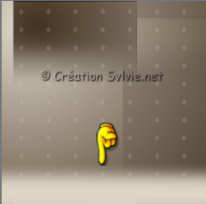
Étape 5.
Calques - Nouveau calque raster.
Sélections - Charger/enregistrer une sélection - Charger à
partir du disque.
Repérer la sélection GDsel 22.
Outil Pot de peinture.
Appliquer deux fois votre couleur pâle dans la sélection.
Effets - Effets 3D - Ombre de portée.
1 ~ 1 ~ 27 ~ 1.00, couleur noire.
Sélections - Désélectionner tout.
Réglage - Netteté - Netteté.
Calques - Agencer - Déplacer vers le bas.
Note de la traductrice.
Si après avoir déplacer le calque vers le bas,
vous le voyez encore en dessous du calque précédent,
déplacer ce calque (celui de l'étape 4) légèrement vers le
bas
afin que le calque de l'étape 5 ne soit plus visible.
Étape 6.
Palette des calques.
Vous assurez d'être sur le calque que vous venez de déplacer (Raster
5).
Calques - Nouveau calque raster.
Sélections - Charger/enregistrer une sélection - Charger à
partir du disque.
Repérer la sélection GDsel 23.
Outil Pot de peinture.
Appliquer votre couleur pâle dans la sélection.
Réglage - Flou - Flou gaussien.
Rayon à 7.
Sélections - Désélectionner tout.
Effets - Effets de distorsion - Vent.
Vers la gauche coché - Vent à 6.
Calques - Agencer - Déplacer vers le bas.
Votre tag devrait ressembler à ceci :

Étape 7.
Calques - Nouveau calque raster.
Outil Pinceau.
Repérer le pinceau GDBloemknop1.
Ne rien changer dans la configuration du pinceau.
Palette Styles et Textures.
Vous assurez que votre couleur foncée est en Premier plan.
Appliquer le pinceau comme ceci :

Palette des calques.
Réduire l'opacité de ce calque à 85.
Étape 8.
Aller au tube jeann305.
Note de la traductrice.
Si vous utilisez le tube inclus dans le fichier Matériel,
il y a déjà été redimensionné.
Si vous utilisez un autre tube,
le redimensionner à 365 pixels de hauteur.
Édition - Copier.
Retourner à votre tag.
Édition - Coller comme nouveau calque.
Placer le tube comme ceci :

Effets - Modules externes - Eye Candy 4000 - Shadowlab.
0 ~ 5.33 ~ 58 ~ 15.53 ~ 0.00.
Couleur noire - Draw Only Outside Selection coché.
Étape 9.
Calques - Nouveau calque raster.
Outil Texte.
Police, taille et couleur à votre goût.
Écrire votre texte et le placer là où vous le désirez.
Étape 10.
Calques - Fusionner - Tous aplatir.
Sélections - Sélectionner tout.
Sélections - Modifier - Contracter à 1 pixel.
Sélections - Inverser.
Outil Pot de peinture.
Appliquer votre couleur foncée dans la sélection.
Sélections - Désélectionner tout.
Effets - Modules externes - Bordermania - Frame #2.
6 ~ 6 ~ 110 ~ 130.
Outil Baguette magique - Tolérance à 0 - Anticrénelage décoché.
Sélectionner la bordure noire apparue par l'effet Bordermania.

Outil Pot de peinture.
Appliquer votre couleur foncée dans la sélection.
Sélections - Désélectionner tout.
Et voilà, votre tag est terminé.
Il ne vous reste plus qu'à le redimensionner et à l'enregistrer en format
.jpg, compression 25.
J'espère que vous avez aimez faire ce tutoriel.

Retour
aux traductions de Gerrie
Retour
au menu Mes Traductions
Retour au menu principal

(Pour m'écrire, cliquez sur ce logo)

Tous droits réservés © 21-12-2005
|